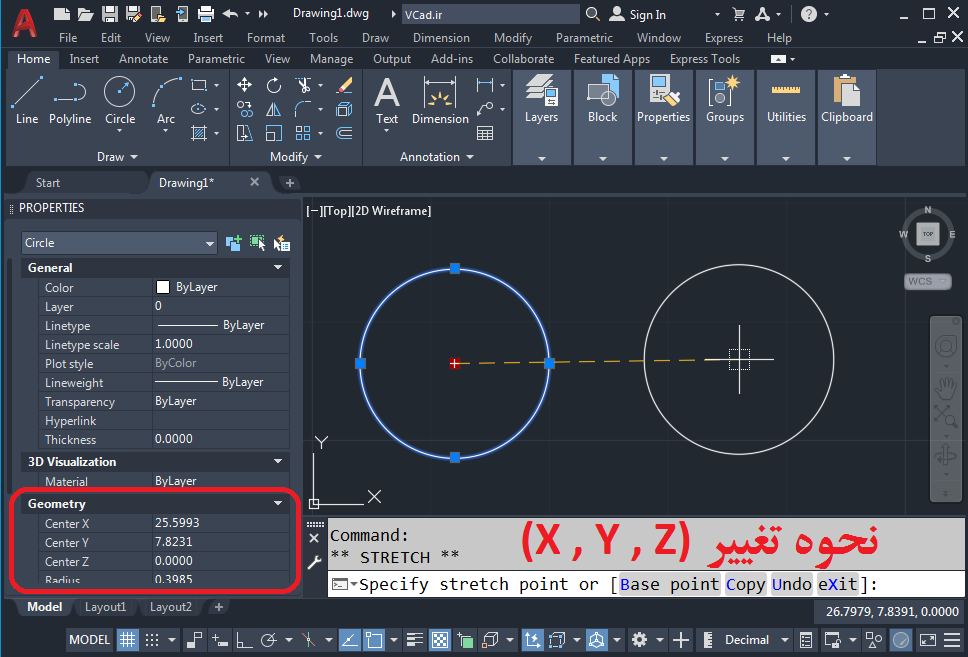
انواع روش های مختلف برای تغییر مختصات اشیاء در اتوکد وجود دارد
در زیر به ذکر انواع مثال های مختلف برای تغییر مختصات در اتوکد با یک انیمیشن کوتاه اشاره می گردد.
نحوه تغییر مختصات یک دایره در اتوکد با یک ویدئو کوتاه در زیر آموزش داده شده است. ابتدا با استفاده از دستور C یک دایره در مختصات دلخواه ترسیم کنید. به منظور ترسیم این دایره ابتدا در خط فرمان حرف C را که مخفف کلمه Circle به معنای دایره است را تایپ کرده اینتر بزنید، سپس بر روی یک نقطه دلخواه کلیک کنید تا مرکز دایره انتخاب گردد. و شعاع دایره را نیز در مرحله بعد وارد کنید.
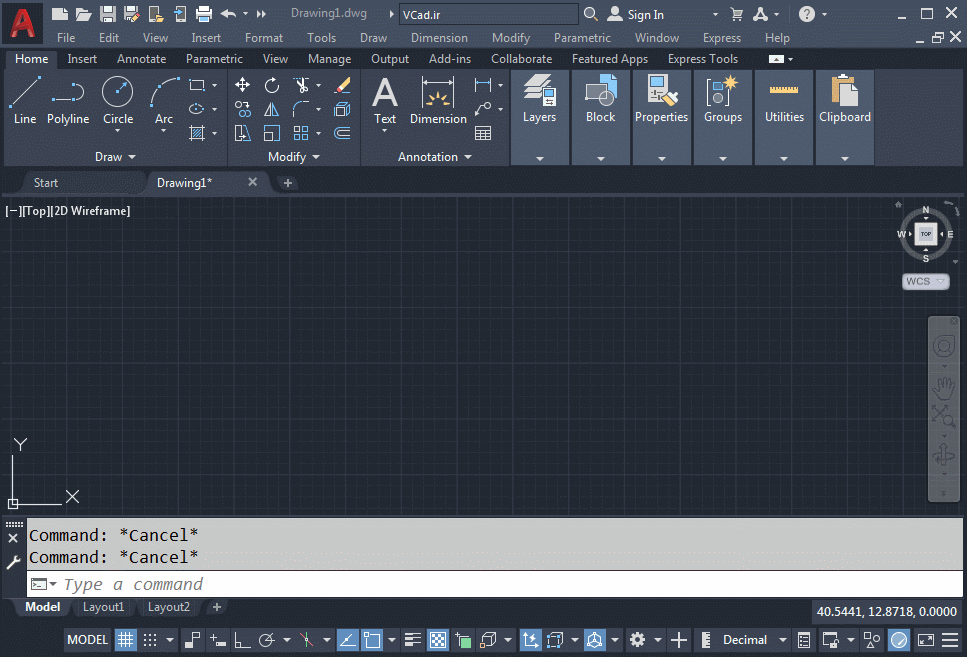
حال به منظور تغییر مختصات دایره کلید ترکیبی Ctrl+1 را با هم بزنید تا پنجره خواص اشیاء در اتوکد نمایش داده شود. دایره را انتخاب کنید تا خواص دایره در این پنجره نمایش داده شود. در بخش هندسه سه گزینه اول مربوط به مختصات Y، X و Z مرکز دایره می باشد، شما می توانید مختصات دلخواه خود را در اینجا وارد کنید تا دایره به مختصات دلخواه منتقل گردد.
روش دیگر برای تغییر مختصات اشیاء استفاده از دستور Move در اتوکد است. (همچنین ببینید: آموزش کامل دستور MOVE در اتوکد)
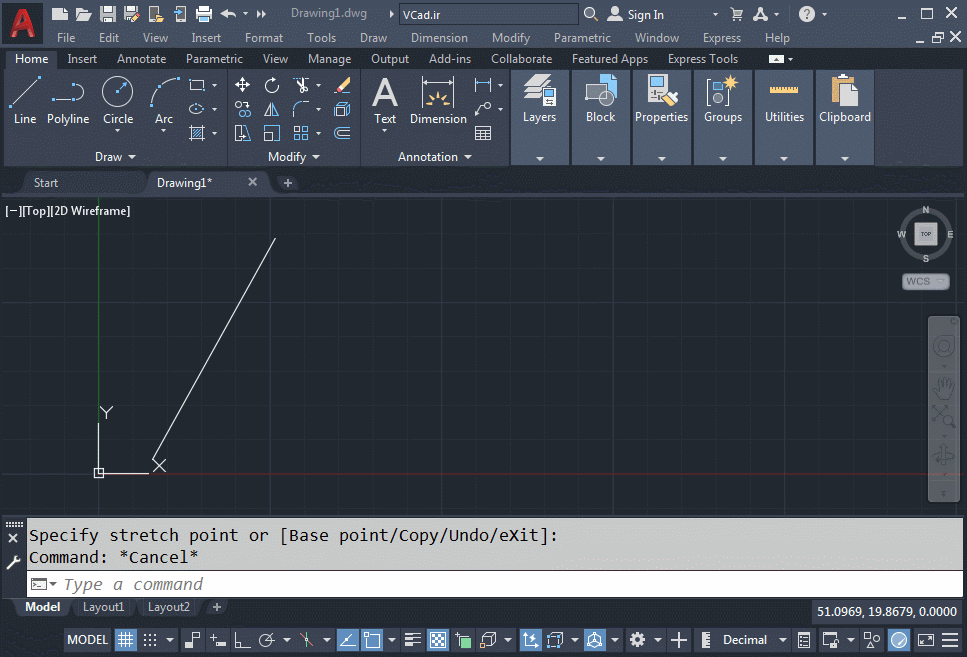
در نهایت با استفاده از دستور ID می توانید ملاحظه کنید که مرکز دایره در مختصات دلخواه شما قرار گرفته باشد.
بنده سیامک دوستداری فارغ التحصیل رشته مکانیک سنگ از دانشگاه صنعتی اصفهان هستم، و در این وبسایت آموزش های مربوط به نحوه برنامه نویسی در اتوکد و هچنین آموزش تصویری دستورات اتوکد را قرار خواهم داد.
تلفن همراه: ۰۹۰۰۱۲۳۴۴۴۴
ایمیل: s.doostdari@gmail.com